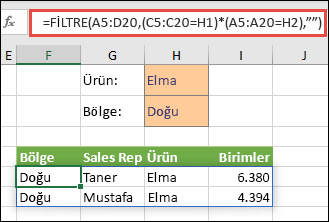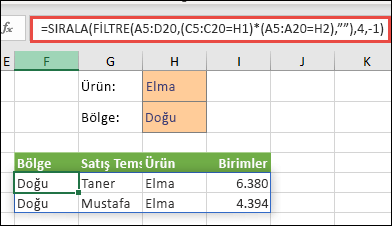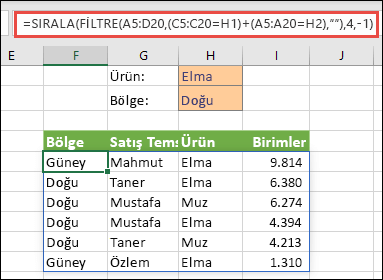FİLTRE işlevi, veri aralıklarını tanımladığınız ölçütlere göre filtrelemenize olanak tanır.

Aşağıdaki örnekte, H2 hücresinde seçildiği gibi tüm Elma kayıtlarını getirmek ve elma yoksa boş dize ("") getirmek için =FİLTRE(A5:D20,C5:C20=H2,"") işlevini kullandık.
FİLTRE işlevi, bir diziyi Boole (Doğru/Yanlış) dizisine göre filtreler.
=FİLTRE(Dizi,ekle,[boşsa])
|
Bağımsız değişken |
Açıklama |
|
dizi Gerekli |
Filtrelenecek dizi ya da aralık |
|
ekle Gerekli |
Yüksekliği veya genişliği diziyle aynı olan bir Boole dizisi |
|
[boşsa] İsteğe bağlı |
Eklenen dizideki tüm değerler boşsa getirilecek değer (filtre hiçbir sonuç getirmez) |
Notlar:
-
Diziler, bir değer sırası, bir değer sütunu ya da değer sırası ve sütunlarının bir kombinasyonu olarak düşünülebilir. Yukarıdaki örnekte, FİLTRE formülümüzün kaynak dizisi A5:D20 aralığıdır.
-
FİLTRE işlevi bir dizi getirir; dizi bir formülün nihai sonucuysa yan hücrelere geçer. Yani, ENTER tuşuna bastığınızda, Excel uygun boyutta bir dizi aralığını dinamik olarak oluşturur. Destek verileriniz bir Excel tablosundaysa, yapılandırılmış başvurular kullanıyorsanız dizi aralığınıza veri eklediğinizde veya dizi aralığınızdan veri çıkardığınızda dizi otomatik olarak yeniden boyutlandırılır. Daha fazla bilgi için geçmiş dizi davranışı ile ilgili makaleyi inceleyin.
-
Veri kümenizin boş değer döndürme olasılığı varsa 3. bağımsız değişkeni ([boşsa]) kullanın. Aksi takdirde #HESAPLA! hatası döndürülür çünkü Excel şu anda boş dizileri desteklememektedir.
-
İçer bağımsız değişkeninin herhangi bir değeri bir hataysa (#YOK, #DEĞER, vb.) veya Boole değerine dönüştürülemezse, FİLTRE işlevi bir hata döndürür.
-
Excel, çalışma kitapları arasındaki dinamik dizilere yönelik olarak sınırlı destek sunar ve bu senaryo yalnızca her iki çalışma kitabının da açık olması durumunda desteklenir. Kaynak çalışma kitabını kapatırsanız bağlantılı tüm dinamik dizi formülleri yenilendiğinde #BAŞV! hatası döndürür.
Örnekler
Birden çok ölçüt getirmek için FİLTRE’yi kullanma
Bu örnekte, dizi aralığımızda (A5:D20) elma içeren VE doğu bölgesinde yer alan tüm değerleri getirmek için çarpma işlecini (*) kullanıyoruz: =FİLTRE(A5:D20,(C5:C20=H1)*(A5:A20=H2),"")
Birden çok ölçüt getirmek ve sıralamak için FİLTRE’yi kullanma
Bu örnekte, dizi aralığımızda (A5:D20) elma içeren VE doğu bölgesinde yer alan tüm değerleri getirmek ve ardından birimleri azalan düzende sıralamak için önceki FİLTRE işlevini SIRALA işleviyle birlikte kullanıyoruz: =SIRALA(FİLTRE(A5:D20,(C5:C20=H1)*(A5:A20=H2),""),4,-1)
Bu örnekte, dizi aralığımızda (A5:D20) elma içeren VEYA doğu bölgesinde yer alan tüm değerleri getirmek ve ardından birimleri azalan düzende sıralamak için FİLTRE işlevini toplama işleciyle (+) birlikte kullanıyoruz: =SIRALA(FİLTRE(A5:D20,(C5:C20=H1)+(A5:A20=H2),""),4,-1).
İşlevler yalnızca bir hücrede bulunduğundan ve sonuçları yandaki hücrelere geçtiğinden mutlak başvurular gerektirmezler.
Daha fazla yardım mı gerekiyor?
Her zaman Excel Teknik Topluluğu sayfasında bir uzmana soru sorabilir veya Topluluklar sayfasından destek alabilirsiniz.